프로젝트 관리도구 ThinkWise

플래닝 메뉴사용
■ 기획
프로젝트란 목표와 일정이 있는 세상의 모든 일을 뜻합니다. 마스터맵을 이용한 목표관리, 플래너를 이용한 일정, 시간관리를 통해 일상속에 프로젝트 개념을 접목할 수 있는 전혀 새로운 방법을 제시합니다.

▪ [마스터 맵] 버튼 설정
자신의 업무나 생활계획을 요약해 놓은 맵을 마스터 맵으로 지정합니다. 내 PC의 [문서]폴더의 [ThinkWise 23]폴더에서 샘플 맵을 제공합니다. 샘플 맵을 이용하여 ‘마스터 맵’을 만들거나 사용자가 직접 ‘마스터 맵’을 작성할 수 있습니다.
‘마스터맵’으로 설정하고자 하는 맵을 ‘열기’합니다.([열기]-[문서]-[ThinkWise]폴더-‘PQP - Master Map’열기)
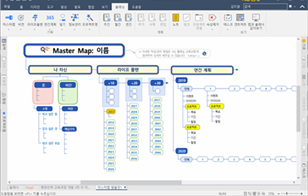
[플래닝]탭의 [기획]그룹에서 ‘마스터맵’의 ‘설정’에서 ‘현재맵’을 선택합니다. 또는 특정한 가지를 설정할 경우에는 ‘현재 맵의 선택한 가지’를 선택합니다.
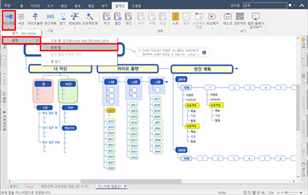
메시지 창이 나오면 선택한 ‘PQP - Master Map’을 ‘마스터 맵’버튼에 연결시키기 위하여 [확인]버튼을 클릭합니다.
지정맵이 ‘PQP - Master Map’으로 설정 된 것을 확인할 수 있습니다.
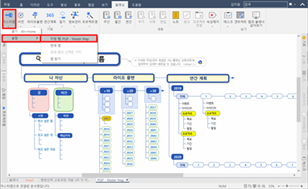
▪ [비전] 버튼 설정
‘비전’으로 설정하고자 하는 맵을 ‘열기’합니다.([열기]-[문서]-[ThinkWise]폴더-‘PQP - Vision’열기)
[플래닝]탭의 [기획]그룹에서 ‘비전’의 ‘설정’에서 ‘현재맵’을 선택합니다. 또는 특정한 가지에 설정할 경우에는 ‘현재 맵의 선택한 가지’를 선택합니다.
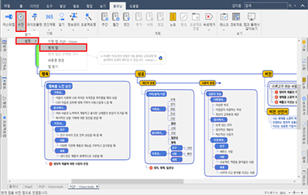
메시지 창이 나오면 선택한 ‘PQP - Vision’을 ‘비전’버튼에 연결시키기 위하여 [확인]버튼을 클릭합니다.
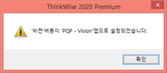
지정맵이 ‘비전’으로 설정 된 것을 확인할 수 있습니다.
▪ [라이프플랜] 버튼 설정
‘라이프플랜’으로 설정하고자 하는 맵을 ‘열기’합니다.([열기]-[문서]-[ThinkWise]폴더-‘PQP - Life Plan’열기)
[플래닝]탭의 [기획]그룹에서 ‘라이프플랜’의 ‘설정’에서 ‘현재맵’을 선택합니다. 또는 특정한 가지에 설정할 경우에는 ‘현재 맵의 선택한 가지’를 선택합니다.
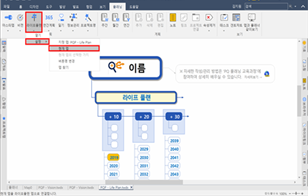
메시지 창이 나오면 선택한 ‘PQP - Life Plan’맵을 ‘라이프 플랜’버튼에 연결시키기 위하여 [확인]버튼을 클릭합니다.
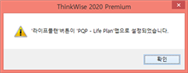
지정 맵이 ‘라이프플랜’으로 설정 된 것을 확인할 수 있습니다.
▪ [연간계획] 버튼 설정
‘연간계획’으로 설정하고자 하는 맵을 ‘열기’합니다.([열기]-[문서]-[ThinkWise]폴더-‘PQP - Year Plan’열기)
[플래닝]탭의 [기획]그룹에서 ‘연간계획’의 ‘설정’에서 ‘현재맵’을 선택합니다. 또는 특정한 가지에 설정할 경우에는 ‘현재 맵의 선택한 가지’를 선택합니다.
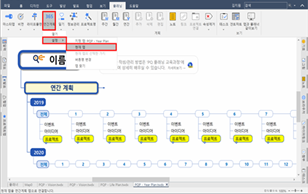
메시지 창이 나오면 선택한 ‘PQP - Year Plan’맵을 ‘연간계획’버튼에 연결시키기 위하여 [확인]버튼을 클릭합니다.
지정 맵이 ‘연간계획’으로 설정 된 것을 확인할 수 있습니다.
▪ [일기] 버튼 설정
일기를 작성합니다.
[일기]버튼에 등록할 맵을 열기합니다.
[플래너]탭의 [기타]그룹에서 ‘일기’의 ‘설정’메뉴에서 ‘현재맵’ 또는 ‘현재 맵의 선택한 가지’를 선택합니다.
맵이 ‘일기’버튼에 연결됩니다.
▪ [정보관리] 버튼 설정
인맥, 자료등을 관리하는 정보관리 맵을 엽니다.
[정보관리]버튼에 등록할 맵을 열기합니다.
[플래너]탭의 [기타]그룹에서 ‘정보관리’의 ‘설정’메뉴에서 ‘현재맵’ 또는 ‘현재 맵의 선택한 가지’를 선택합니다.
맵이 ‘정보관리’버튼에 연결됩니다.
▪ [프로젝트명] 버튼 설정
설정되어 있는 [마스터맵]을 ‘열기’합니다. ‘마스터맵’이 열리면 ‘나 자신’가지를 선택합니다.
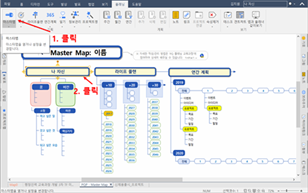
[플래닝]탭의 [기획]그룹에서 ‘프로젝트명’의 ‘설정’에서 ‘현재맵의 선택한 가지’를 선택합니다. 또는 특정한 맵을 설정할 경우에는 ‘현재 맵’을 선택합니다.
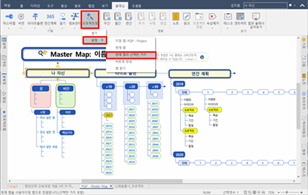
‘PQP - Master Map’맵의 ‘나 자신’가지가 ‘프로젝트명’버튼에 연결되도록 [확인]버튼을 클릭합니다.
[사용자지정]의 [설정]에서 ‘버튼명변경’을 선택하여 버튼명을 변경합니다.
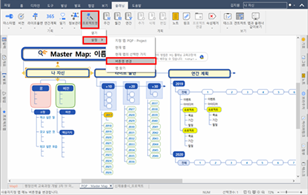
버튼명을 ‘나 자신’로 입력하고 [확인]버튼을 클릭합니다.
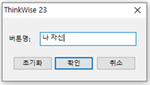
‘프로젝트명’버튼명이 ‘나 자신’으로 변경된 것을 확인할 수 있습니다.
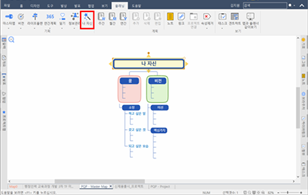
전체 맵을 다시 보려면 작업창 왼쪽 상단의 돋보기 아이콘을 클릭합니다.
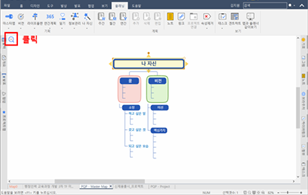
맵 전체가 다시 활성 되는 것을 확인할 수 있습니다.
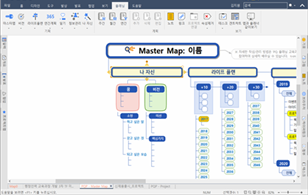
■ 보기
▪ [태스크]
맵에 있는 일정을 월별로 항목을 만들어서 보다 간편하게 일정을 관리할 수 있습니다.

[플래닝]탭의 [보기]그룹에서 ‘태스크’ 메뉴를 클릭합니다.
화면 오른쪽에 태스크 메뉴가 활성화도 월별로 작업항목이 나타납니다.
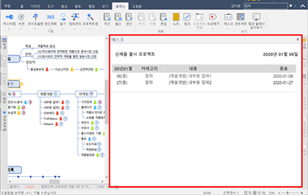
생성된 작업항목의 목록은 드래그를 통해 너비를 조절할 수 있습니다.
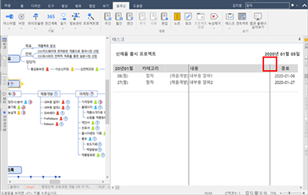
[플래닝]탭의 [보기]그룹의 ‘태스크’ 메뉴에서 화살표를 누르면 상세 기능을 확인할 수 있습니다.

- 표시 기간: 작업항목에 표시될 기간을 설정할 수 있습니다. 기본적으로는 이번달 항목이 나타납니다. 설정에 따라
프로젝트 첫째달이나 기간을 직접 설정하여 표시할 수 있습니다.
- 정렬 기준: 작업항목을 정렬할 수 있습니다. 기본적으로는 카테고리별로 정렬됩니다. 설정에 따라 날짜별로 항목을
정렬할 수 있습니다.
- 세로 / 가로 보기: 생성된 월별 일정항목 나열 형태를 변경할 수 있습니다.
- 새로고침: 태스크 메뉴를 통해 월별 일정항목을 생성한 후 변경된 사항이 있으면 새로고침 버튼을 통해
항목을 재생성할 수 있습니다.
- 열 너비 초기화: 수동으로 변경한 작업항목의 열 너비를 기본 상태로 초기화 합니다.
- 복사: 생성된 일정항목을 텍스트형태로 복사합니다. 맵이나 다른 문서에 텍스트형태로 붙일 수 있습니다.
- 이미지로 저장: 생성된 일정항목을 이미지형태로 저장합니다. jpg / png 형태의 이미지로 저장됩니다.
- 인쇄: 생성된 일정항목을 이미지형태로 인쇄합니다.
▪ [갠트차트]
맵의 일정을 갠트차트 형태로 확인할 수 있습니다. 자세한 내용은 후반부 갠트차트 활용을 참고해주세요.
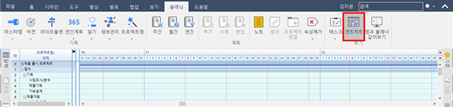
▪ [맵과 플래너 같이보기]
맵과 플래너를 같이 봅니다.
[플래닝]탭의 [보기]그룹에서 ‘맵과 플래너 같이보기’를 클릭합니다.

작업창에 맵과 플래너를 같이 볼 수 있습니다.
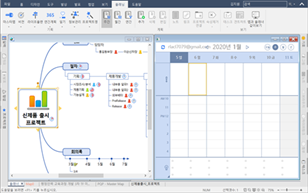
일정에 추가하고자 하는 가지를 맵에서 선택하여 플래너로 드래그 합니다.
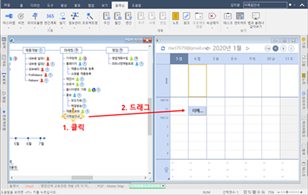
플래너에 일정이 추가 되는 것을 확인할 수 있습니다.
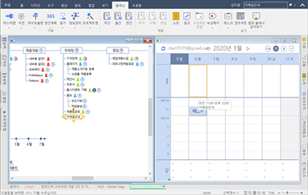
일정을 입력하려는 가지를 선택하고 추가하고자 하는 일정을 플래너에서 선택하여 마우스 우측버튼을 클릭합니다.
상세 메뉴에서 선택한 가지에 일정 배정 메뉴를 선택합니다.
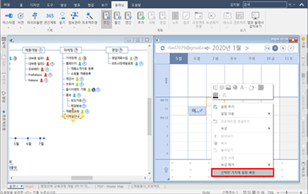
선택된 가지에 일정이 추가된 것을 확인할 수 있습니다.
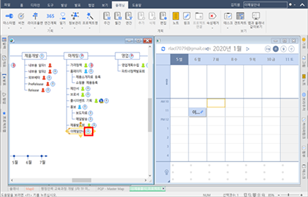
갠트챠트 활용
프로젝트와 같이 기간계획을 가진 일에 대한 맵 문서를 작성할 때 프로젝트를 효과적으로 진행하기 위해 ThinkWise는 일정표를 작성하거나 달성률 등 진행관리를 편리하게 할 수 있습니다. 일정표는 여러 개의 일정으로 구성되며, 각각의 일정에는 시작일과 종료일이 지정됩니다.
일정을 수립하기 위해서는 우선 일정창을 실행해야 합니다.

맵 문서에 일정을 입력하는 것을 할당이라고 합니다.
일정을 추가하고자 하는 가지를 한개 또는 여러개 선택합니다.
[홈]탭의 [가지]그룹에서 ‘일정’메뉴를 선택합니다.

또는 가지를 마우스 오른쪽 버튼으로 누른 후 나타나는 메뉴에서 ‘일정’을 선택합니다.
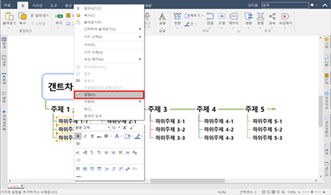
선택한 가지에 일정이 추가됩니다.
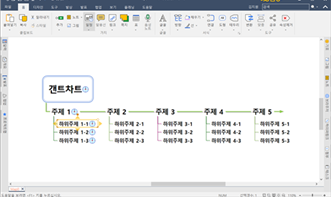
갠트챠트 창을 열기위하여 ‘일정’아이콘을 클릭하여 일정창을 실행하여 ‘갠트챠트 열기‘를 클릭하거나 [플래닝]탭의 [보기]그룹에서 ’갠트챠트‘를 선택합니다.


선택한 주제가 일정창에 등록되며 오늘 날자에 해당하는 일정 바(Bar) 가 생성된 것을 볼 수 있습니다.
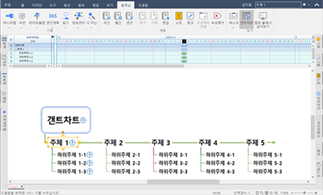
일정 바의 끝을 마우스로 클릭하여 드래그하면 일정을 수립할 수 있습니다.
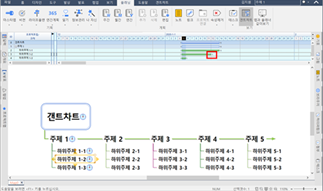
일정 바의 중앙을 마우스로 클릭하여 드래그하면 일정을 이동할 수 있습니다.

일정이 추가되면 맵 문서 가지에 일정 아이콘이 생성됩니다.
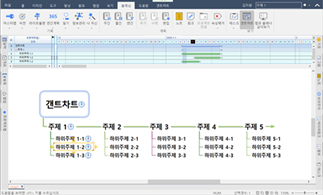
일정 창에 표시된 주제가 잘못되어 수정하려는 경우, 맵문서로 돌아와서 수정하지 않고 갠트챠트 창에서 바로 수정할 수 있 습니다. 일정 창에 있는 어떤 제목 혹은 주제라도 자유롭게 변경할 수 있으며, 변경된 내용은 자동으로 맵문서에 적용됩니다.
수정하고자 하는 주제를 마우스로 더블 클릭합니다.

주제를 수정합니다.
갠트챠트창의 주제와 맵문서의 주제가 동일하게 수정됩니다.
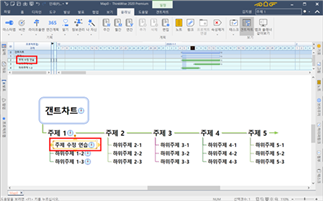
◼ 갠트챠트 일정 통합
하나의 항목에 입력된 복수개의 일정을 하나로 통합할 수 있습니다.
떨어져있는 일정 바를 마우스로 끌어 당겨 합칩니다..
일정이 합쳐진 것을 볼 수 있습니다.
◼ 갠트챠트 일정 분할
일정은 경우에 따라 한번 발생하는 것으로 종료되기도 하고 반복해서 여러 번 발생하기도 합니다. 같은 일이 두 번 이상 반복되는 경우 일정을 분할하거나 추가로 등록할 수 있습니다.
일정 바를 분할하고자 하는 위치에 마우스를 놓고 마우스 오른쪽 버튼으로 누른 후 ‘일정 분할’ 메뉴를 선택합니다.
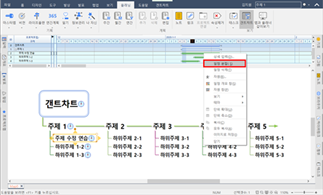
일정이 분할 된 것을 볼 수 있습니다. 분할된 일정바를 마우스로 클릭하여 이동할 수 있습니다.

이미 일정 바가 생성되어 있는 경우 반복되는 일정을 추가하려면 기존에 입력된 일정 바의 앞쪽 또는 뒤쪽에 마우스를 클릭한 상태로 드레그합니다.

반복되는 일정이 추가됩니다.
ThinkWise는 입력된 일정을 표시하는 기간 범위를 여러 가지로 조정하여 볼 수 있는 기능을 제공합니다. 일정 창은 기본적으로 기간 범위가 일단위로 설정이 되어 있으나 주 단위, 월 단위, 년 단위로 확대하거나 시간 단위로 축소할 수 있습니다.
일정창 안에서 마우스 오른쪽 버튼을 누른 후 단위 확대 또는 단위 축소를 선택합니다. 또는 시간표에 있는 단위 확대 또는 단위 축소 버튼을 클릭합니다.
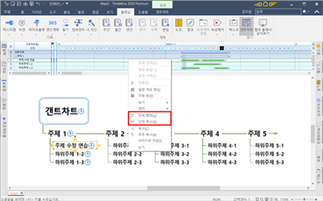
위에서 설명한 일정단위 변경 기능과 동일하게 동작하는 기능입니다.
갠트챠트를 마우스로 클릭합니다.
[갠트챠트]탭의 [보기]그룹에서 ‘범위’메뉴를 실행합니다.
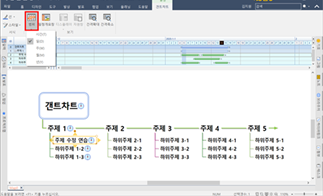
일정표의 날자 표시를 일, 주, 월, 년 단위로 변경할 수 있으며, 시간 단위로도 표시할 수 있습니다.
■ 단축키를 이용한 갠트챠트 일정범위 설정
위에서 설명한 일정단위 변경, 일정범위 변경 기능과 동일하게 동작하는 기능입니다.
갠트챠트를 마우스로 클릭합니다.
[Alt] + [Mouse Wheel]을 위 또는 아래로 조정하면 일정범위가 변경됩니다.
■ 갠트챠트 글자 크기 확대, 축소
사용자의 컴퓨터에 환경에 따라 갠트챠트의 글자크기가 작거나 크게 보일 수 있습니다. 사용자는 자신의 환경에 맞게 글자 크기를 조절하여 사용하실 수 있습니다.
갠트챠트를 마우스로 클릭합니다.
[Ctrl] + [Mouse Wheel]을 위 또는 아래로 조정하면 글자 크기가 변경됩니다.
맵이 많은 단계를 가진 경우 일정 또한 많은 단계를 가지게 됩니다. 이 경우 일정창의 원하는 단계에서 접기와 펴기 메뉴를 이용하거나 주제 옆에 있는 , 아이콘을 클릭하여 하위 가지의 일정을 숨기거나 보이게 할 수 있습니다. 일정창에서 접기와 펴기를 하게 되면 맵 문서에서도 동일하게 적용됩니다. 물론 맵 문서에서 접기와 펴기를 하면 동일하게 일정창에서도 적용됩니다.

수립한 일정에 대해 현재까지의 달성률을 지정할 수 있습니다. 달성률을 지정하게 되면 달성한 비율과 그렇지 않은 비율이 색으로 구분되어 표시됩니다.
달성률을 지정하고자 하는 일정 바를 마우스로 더블 클릭 하거나 마우스 오른쪽 버튼을 눌러 ‘상세 입력’ 메뉴를 선택하면 일정창이 나타납니다.
달성률 (%)을 숫자로 입력하거나 레버를 오른쪽으로 이동시켜 설정합니다.
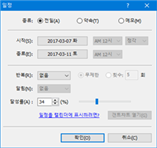
[확인] 버튼을 누르면 일정 바가 달성률 만큼 빗금으로 표시됩니다.

일정에 달성률이 지정되면 맵 가지에 있는 일정 아이콘에 달성률이 반영됩니다.
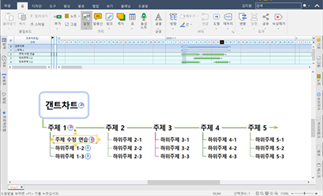
일정표의 색상과 스타일을 지정할 수 있습니다.
▪ 갠트챠트 스타일 변경
일정표의 색상 스타일을 변경할 수 있습니다.
갠트챠트창을 오른 마우스로 클릭하여 ‘테마’ 메뉴를 실행합니다
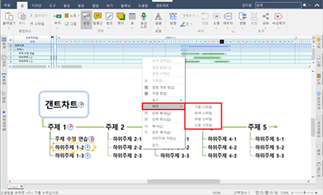
기본, 회색, 파랑, 노랑스타일 중 선택하여 지정할 수 있습니다.
- 기본 스타일

- 회색 스타일

- 파랑 스타일

- 노랑 스타일

▪ 갠트챠트의 선 서식 지정
일정 바를 마우스로 선택합니다.
[갠트챠트]탭의 [서식]그룹에서 ‘선’메뉴를 실행합니다.

색상을 선택하면 일정바의 색상이 바뀝니다.
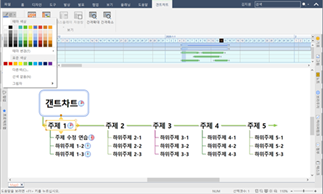

작성된 일정표를 다양한 설정으로 화면에 표시할 수 있습니다.
▪ 갠트챠트창에서 일정개요창 보기
일정 항목과 일정표 이외에 상세 일정 정보를 볼 수 있습니다.
[갠트챠트]탭의 [보기]그룹의 ‘일정개요창’ 메뉴를 실행합니다.

또는 갠트챠트창을 오른 마우스로 클릭하여 일정개요창 메뉴를 실행합니다.
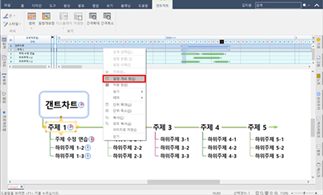
갠트챠트에 일정 개요 창이 실행되며 입력된 일정 정보가 화면에 표시됩니다.
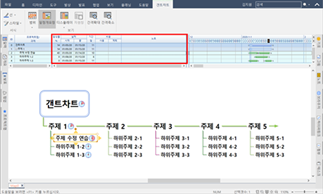
▪ 갠트차트에서에서 자원창 보기
맵 문서에 자원이 설정된 경우 일정창에서 자원 정보를 볼 수 있습니다.
[홈]탭의 [가지] 그룹에서 ‘일정’ 메뉴의 ‘자원할당’을 누릅니다.
또는 갠트챠트창을 오른 마우스로 클릭하여 ‘자원’ 메뉴를 실행합니다.
갠트챠트에 자원창이 실행되며 입력된 자원 정보가 화면에 표시됩니다.
ThinkWise는 프로젝트 관련 맵 문서 작성 시 인원, 기계, 재료 등의 자원에 대한 정의 및 각 주제(작업)에 대한 자원 할당을 할 수 있는 기능이 있습니다. 이 기능은 프로젝트 수행 시간과 예산을 동시에 계획하고 달성률을 관리해야 하는 경우에 특히 유용하게 사용할 수 있습니다. 자원기능을 사용하려면 먼저 자원을 정의해야 하는데, 사용자가 직접 자원 정의를 하거나 다른 문서에서 사용하던 자원 정의 파일을 불러와 사용할 수 있습니다.
프로젝트를 수행하는데 있어 소요되는 모든 자원을 정의합니다. 자원 정의 시 필요한 항목은 이름, 단위당 비용, 단위입니다.
가지를 선택하고 마우스 오른쪽 버튼을 눌러 ‘자원’메뉴에서 ‘자원 정의’메뉴를 실행합니다.
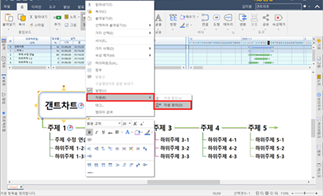
자원 정의 대화상자가 실행되면 페이지 하단의 버튼을 누른 후 각 항목을 마우스로 더블클릭하여 자원 목록을 하나씩 입력합니다. 자원 정의 시 입력되어야 할 사항은 이름, 단위당 비용입니다.
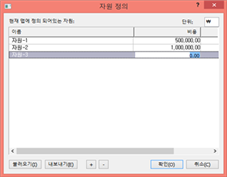
모든 자원 목록의 정의가 완료되면 [확인]버튼을 눌러 자원 정의를 완료합니다.
▪ 자원 정의 파일 가져오기
이전에 만들어 두었던 자원 파일을 불러와 사용합니다.
가지를 선택하고 마우스 오른쪽 버튼을 눌러 ‘자원’메뉴의 ‘자원 정의’ 메뉴를 실행합니다.
자원 정의 대화상자가 실행되면 페이지 하단의 [불러오기] 버튼을 누른 후 CSV 파일을 선택합니다.
불러온 파일에 의해 자원 정의가 완료됩니다.
필요 시 버튼을 눌러 정의 항목을 추가하거나 버튼을 눌러 불필요한 자원 정의 항목을 삭제할 수 있습니다.

맵 문서(프로젝트)의 주제(작업)에 자원을 할당하는 방법입니다.
일정이 입력된 가지를 선택합니다.
[가지를 선택하고 마우스 오른쪽 버튼을 눌러 ‘자원’메뉴의 ‘자원할당’메뉴를 실행합니다.
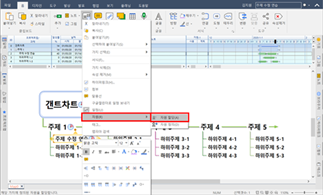
자원 할당 대화상자에서 실행되고 정의한 자원 항목이 표시된 것을 확인할 수 있습니다.
선택한 맵 문서의 가지에 입력된 주제와 관련하여 소요된 자원 항목의 계획(단위)와 실행(단위)를 입력합니다. 단위(수량)만 입력하면 금액은 자동으로 계산되어 표시됩니다.
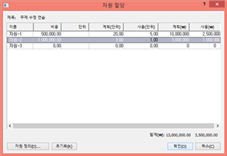
자원 할당이 완료되면 [확인] 버튼을 누릅니다.
맵 문서의 선택한 가지에 자원 아이콘이 생성된 것을 볼 수 있습니다.
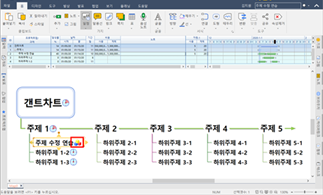
▪ 갠트챠트창에서 자원 정보 보기
입력된 자원은 일정창의 자원 창에서 볼 수 있습니다.
가지에 추가된 일정 아이콘 또는 자원 아이콘을 클릭하면 갠트챠트가 화면에 나타납니다.
갠트챠트에서 자원 정보를 보려면 갠트챠트를 마우스 오른쪽 버튼을 눌러 나타나는 메뉴에서 ‘일정개요창’ 메뉴와 ‘자원창’ 메뉴를 실행합니다. 또는 [갠트챠트]탭의 [보기]그룹에서 ‘일정개요창’ 또는 ‘자원창’을 실행합니다.
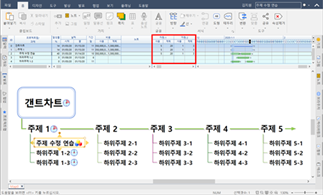
디스플레이의 아래쪽 화살표를 눌러 일정개요창과 자원창의 세부 메뉴를 표시할지 여부를 선택할 수 있습니다.
맵 문서에 입력된 자원을 삭제할 수 있습니다.
자원이 입력된 가지를 선택합니다.
[홈]탭의 [도구]그룹에서 ‘속성제거’메뉴의 ‘자원’을 실행합니다. 또는 가지를 마우스 오른쪽 버튼으로 누르고 ‘속성제거’의 ‘자원’메뉴를 실행합니다.
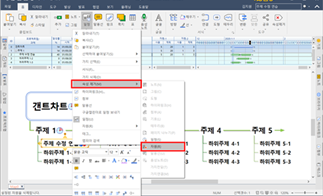
자원창은 일반적인 방법으로 인쇄, 미리보기가 가능합니다.
[파일]탭 [인쇄]메뉴의 ‘인쇄 미리보기’에서 ‘자원’을 선택합니다.
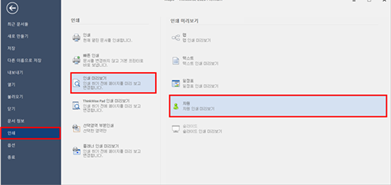
또는 [파일]탭 [인쇄] 메뉴의 인쇄를 실행해 인쇄 대화상자에서 인쇄 형태를 자원으로 선택하고 확인 버튼을 누릅니다.
